Topcon là một trong những hãng máy toàn đạc được ưa chuộng hiện nay. Máy toàn đạc Topcon GTS-230/235/255 được thiết kế đẹp, dễ sử dụng và có tính tương thích cao, hỗ trợ công việc đo đạc tốt nhất. Bài viết này hướng dẫn sử dụng máy toàn đạc Topcon GTS-230/235/255 chi tiết cho những khách hàng đang sử dụng dòng máy này. Hãy cùng tìm hiểu chi tiết ngay dưới đây nhé!
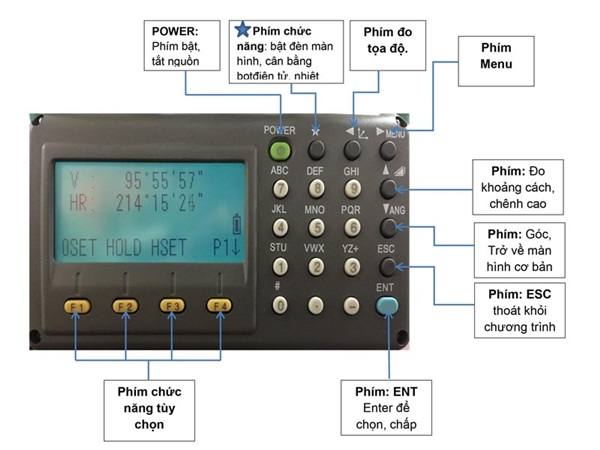
I. Chỉ đo góc phím (ANG):
Màn hình khi khởi động máy luôn ở chế độ chỉ đo góc.
Khi đang ở chế độ đo khác muốn trở về chế độ này bạn ấn phím ESC sau đó ấn phím (Ang).
V: Góc đứng
HR: Góc ngang
Chức năng các phím:
*Trang 1(P1).
– F1(OSET) : Đưa góc bằng (Bàn độ ngang) ban đầu về 000’0’’. Chấp nhận bấm F3(Yes).
– F2(HOLD) : Phím giữ góc ngang (khi bấm phím này quay máy góc ngang không đổi).
– F3(HSET) : Cài đặt góc ngang ban đầu (Cài đặt phương vị đầu).
– F4(P1) : Phím sang trang 2 của chức năng (ANG)
*Trang 2 (P2).
– F1(TILT) : Tắt, mở cân bằng tự động của máy. Ở chế độ mở khi máy bị nghiêng, máy sẽ không làm việc.
– F2(REP) : Đo góc lặp
– F3(V%) : Độ dốc. Chức năng này dùng để bố trí và kiểm tra độ dốc.
– F4(P2) : Phím sang trang 3 của chức năng (ANG)
*Trang 3 (P3)
– F1(H-BZ) : Bật và tắt tiếng kêu (píp) khi góc bằng quay gần đến ¼ cung tròn
– F2(R/L) : Góc bằng tăng thuận hoặc nghịch chiều kim đồng hồ
– F3(CMPS) : Đưa góc đứng 00 ở thiên đỉnh hoặc vị trí nằm ngang.
1. Đo góc bằng, cạnh bằng và chênh cao:
HR : Góc bằng
HD : Khỏang cách ngang
VD : Chênh cao
Chức năng các phím:
*Trang 1.
– F1(MEAS) : Bắt đầu đo
– F2(MODE) : Các lựa chọn Mode đo khỏang cách
+ F1(FINE) : Đo chính xác
+ F2(TRACK) : Đo nhanh
+ F3(COARSE): Đo thô
– F3(S/A) : Cài đặt hằng số gương, PPm, nhiệt độ và áp suất
– F4(P1) : Sang trang 2
*Trang 2.
– F1(OFSET) : Chức năng này ứng dụng khi không thể đặt gương trực tiếp..
+ F1(ANG OFFSET) : Offset góc
+ F2(DIST OFFSET) : Offset chiều dài
+ F3(PLANE OFFSET): Offset mặt phẳng
– F2(S.O) : Bố trí điểm
+ F1(HD) : Bố trí theo khỏang cách ngang
+ F2(VD) : Bố trí theo chênh cao
+ F3(SD) : Bố trí theo khỏang cách nghiêng
– F3(m/f/i) : Chuyển đổi đơn vị đo
2. Đo
V : Góc đứng
HR : Góc bằng
SD : Khoảng cách nghiêng (tính từ tâm máy đến tâm gương)
3. Đo tọa độ phím
N: Tọa độ theo phương X
E: Tọa độ theo phương Y
Z: Cao độ
Chức năng các phím:
*Trang 1:
F1(MEAS) : bắt đầu đo
F2(MODE) : Các lựa chọn Mode đo
F3(S/A) : Cài đặt hằng số gương, PPm, nhiệt độ, áp suất
*Trang 2:
F1(R.HT) : Nhập chiều cao gương.
F2(INSHT) : Nhập chiều cao máy
F3(OCC) : Nhập tọa độ trạm máy
*Trang 3:
F1(OFSET) : Các chức năng đo Offset
F3(m/f/i) : Chuyển đổi đơn vị đo
2. Đo kiểm tra (không lưu) trên máy toàn đạc Topcon GTS-230/235/255
Chức năng đầu tiên trong cách sử dụng máy toàn đạc Topcon GTS-230/235/255 đó chính là đo kiểm tra – không lưu.
2.1 Đo góc nhấn phím (ANG)
Khi máy khởi động, màn hình sẽ luôn ở trong chế độ mặc định chỉ đo góc. Nếu quý khách không ở trong trạng thái này, chỉ cần ấn ANG để quay lại chế độ chỉ đo góc. Trong đó:
- HR: Góc ngang.
- V: Góc đứng.
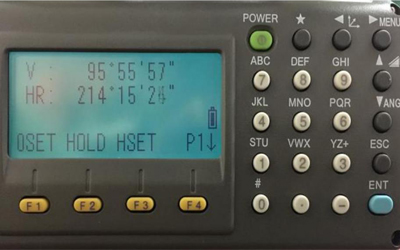
2.2 Đo góc cạnh
Quý khách có thể sử dụng máy để đo góc cạnh với nhiều chức năng như sau:
+ Đo góc bằng, cạnh bằng và chênh cao
Trong chức năng đo này, quý khách cần sử dụng các phím F để lựa chọn chế độ đo. Trong đó:
- HR: Góc bằng.
- VD: Chênh cao.
- HD: Khoảng cách ngang.
+ Đo góc đứng, góc bằng, cạnh nghiêng – ấn phím đo khoảng cách – chênh cao (ANG) 2 lần
Trong chức năng đo này, quý khách cần lưu ý:
- HR: Góc bằng.
- V: Góc đứng.
- SD: Khoảng cách nghiêng.
+ Đo tọa độ (ấn phím đo tọa độ)
Trong chức năng này, quý khách sử dụng phím F, lưu ý một số ký hiệu:
- N: Tọa độ theo phương X.
- E: Tọa độ theo phương Y.
- Z: Cao độ.
3. Đo gián tiếp máy toàn đạc Topcon GTS-230/235/255
Đối với cách đo này máy sẽ xác định cho chúng ta khoảng cách và chênh cao của một điểm tới tất cả các điểm mà ta cần xác định chênh cao và khoảng cách giữa chúng giữa chúng (A – B ; A – C ), hoặc xác định cho chúng ta khoảng cách và chênh cao lần lượt giữa các điểm với nhau (A – B ; B – C ). Để đo theo cách này ta có thể đặt máy tại điểm bất kỳ để đo. Trình tự thực hiện như sau:
Sau khi khởi động máy (POWER), ta vào Menu, ấn F4(P!) xuất hiện màn hình :  Ta vào PROGRAMS (F1) xuất hiện màn hình bên phải. Ấn F2 (MLM) sau đó chọn F2 : DON’T USE và chọn tiếp F2 một lần nữa xuất hiện màn hình bên phải dưới:
Ta vào PROGRAMS (F1) xuất hiện màn hình bên phải. Ấn F2 (MLM) sau đó chọn F2 : DON’T USE và chọn tiếp F2 một lần nữa xuất hiện màn hình bên phải dưới:
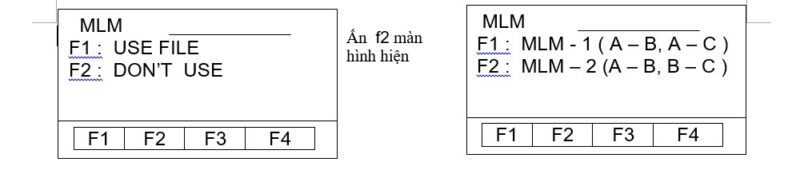
Ta chọn F1 hoặc F2 tùy vào chế độ đo. Chẳng hạn ta chọn F1 xuất hiện màn hình đo. lúc này ta quay máy bắt gương tại A sau đó ấn MEAS (F1) để máy bắt đầu đo và khi máy đo xong xuất hiện màn hình tiếp theo
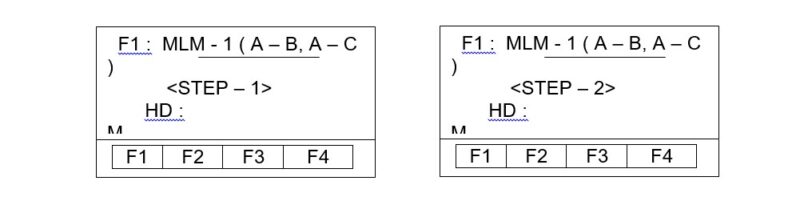
Tiếp tục ta quay máy bắt gương tại B và ấn MEAS (F1) để máy thực hiện thao tác đo. Sau khi đo xong máy sẽ báo cho ta kết quả là khoảng cách ngang và chênh cao từ A đến B. Giả sử khoảng cách ngang đo được là 75. 264m và chênh cao là -1.375m thì màn hình xuất hiện như sau:
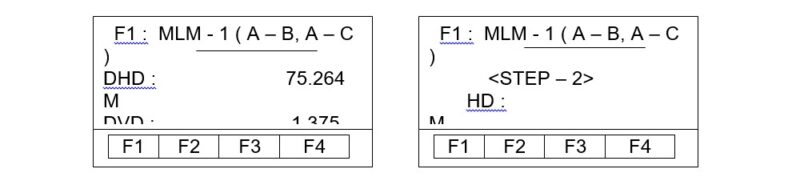
Để tiếp tục đo ta chọn F3 ( HD ) khi đó máy sẽ trở lại màn hình trước đó và máy sẽ hỏi điểm tiếp theo cần đo, và tương tự như vậy ta sẽ đo được các điểm tiếp theo (C, D…) so với điểm A
4. Bố trí điểm máy toàn đạc Topcon GTS-230/235/255
Để bố trí từ bản vẽ ra thực địa khi biết tọa độ của nó ta thực hiện theo hai cách sau:
- Đặt máy tại điểm có tọa độ (đây là trường hợp hai điểm tọa độ nhìn thấy nhau):
Giống như phần đo lưu F1 (DATA COLLECT) chỉ khác là khi bạn khai báo điểm định hướng, trước khi nhập tọa độ điểm định hướng bạn phải hướng máy về điểm định hướng, sau đó nhập tọa độ điểm định hướng, nhập xong ấn (F4)Enter .
Các bước thực hiện như sau:
Cách 1:
Sau khi khởi động máy ta vào Menu chọn LAYOUT bằng cách ấn phím F2 trên bàn phím khi đó ta thấy màn hình hiện:
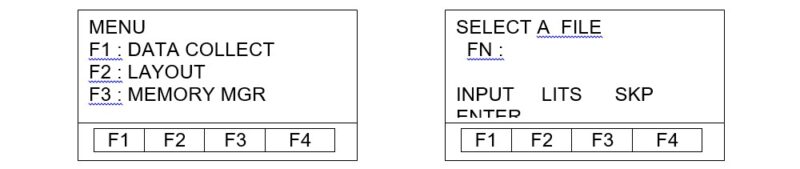
– Nhập tên File đo:
Ta nhập tên file đo bằng cách ấn F1 (INPUT) để nhập tên File đo tại dòng FN chẳng hạn tên File đo cần nhập là P. BA DINH 12 ta có màn hình hiện như sau:
Để nhập chữ hoặc số ta ấn F1[ALP] để
chuyển đổi cách nhập, sau khi nhập xong ta
ấn F4 [ENT] để kết thúc việc khai báo tên
File đo.

Lúc này màn hình xuất hiện như sau

– Khai báo điểm trạm máy:
Từ màn hình lúc này ta ấn F1 (OCC. PT INPUT) để khai báo tọa độ điểm trạm máy, khi đó màn hình xuất hiện:

Nếu điểm trạm đo đã có trong máy thì ta ấn F2 (LIST) để lấy điểm từ trong máy, nếu không có dữ liệu thì ta ấn F3 (NEZ) sau đó ấn F1 (INPUT) để nhập tọa độ điểm đặt máy, nhập xong mỗi dòng ta ấn F4(ENTER) để xuống dòng và cuối cùng ấn
F4(ENTER) để kết thúc
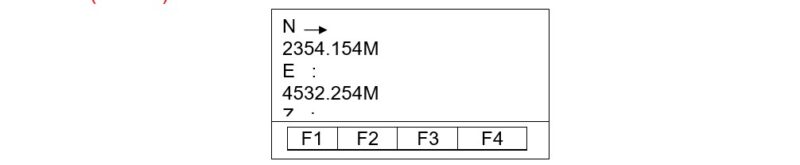
Nhập chiều cao máy nếu cần triển cao độ, còn không ta có thể bỏ qua. Lúc này màn hình xuất hiện bảng dưới và ta nhập chiều cao máy vao vị trí con trỏ nhấp nháy ở dòng INS. HT, nhập xong ta ấn F4 [ENT] để kết thúc việc khai báo điểm trạm máy.
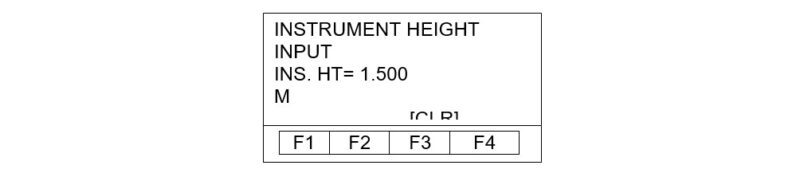
– Khai báo điểm định hướng:
Khi khai báo điểm trạm máy xong ta ấn F2 (BACKSIGHT) để khai báo điểm định hướng. Nếu điểm hướng đã có trong máy ta có thể vào F2 (LIST) để lấy. Nếu chưa có ta ấn F3 (NE/AZ) để khai báo tọa độ điểm định hướng
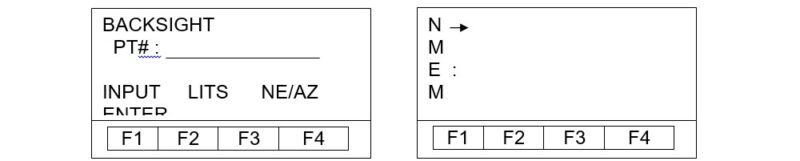
Ta ấn F1(INPUT) để nhập tọa độ điểm hướng, cuối cùng ấn F4 (ENTER) để kết thúc, lúc này màn hình xuất hiện
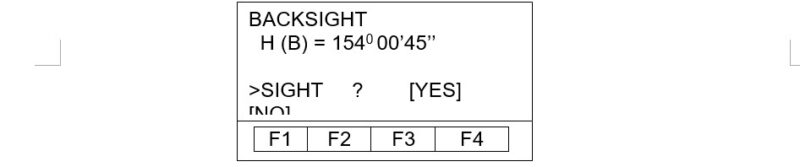
Màn hình xuất hiện và cho ta biết góc phương vị của cạnh khởi đầu là H (B) = 154000’45’’. Khi đó ta quay máy bắt gương tại điểm hướng và ấn F3 [YES] để kết thúc lúc này màn hình quay lại lúc đầu
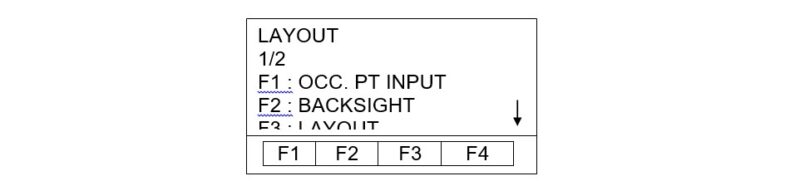
– Khai báo điểm cần triển ra thực địa:
Sau đó ấn F3 (LAYOUT) màn hình xuất hiện:

Ấn F1 (INPUT) để nhập tọa tọa độ điểm cắm, nhập xong ta ấn F4 (ENTER) để hoàn tất việc khai báo tọa độ. Lúc này màn hình hiển thị :

Nếu điểm cắm cần cao độ thì ta nhập chiều cao gương tại dòng R. HT , chẳng hạn cao gương là 2.500m thì ta được như trên (Nếu điểm cắm không cần cao độ thì ta bỏ qua việc nhập chiều cao gương). Cuối cùng ta ấn F4 (ENT) để kết thúc việc khai báo điểm cắm. Màn hình lúc này hiện như sau:

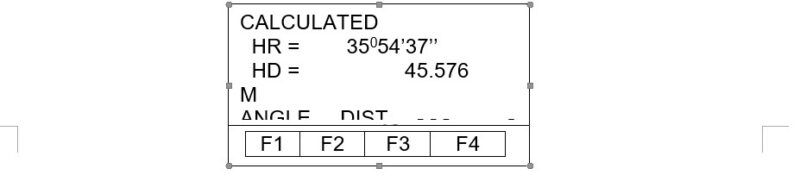
Dòng HR = 35054’37’’ là góc phương vị tọa độ của cạnh cần cắm
Dòng HD = 45.576m là chiều dài cạnh cần cắm
Lúc này ta góc quay ở trên và quay máy bắt gương theo hướng đó và ấn F1 (ANGLE) để máy đo, màn hình hiện như sau:
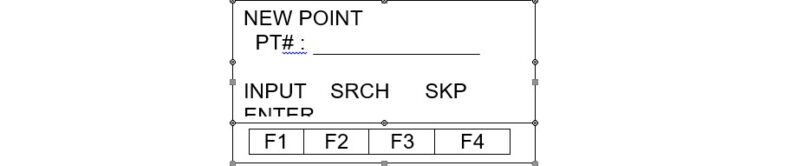
- HR: Là góc ngang đo được
- dHR: Là số chênh giữa góc đo được và góc cần đo
Để cắm đúng hướng thì ta quay máy đến khi nào góc đo tại dòng HR hiện đúng bằng góc cần cắm và sai số ở dHD trở về 00000’00’’ thì ta khóa bàn độ ngang, điều chỉnh gương theo hướng này và ấn F1 (DIST) để đo cạnh, lúc này màn hình hiện:
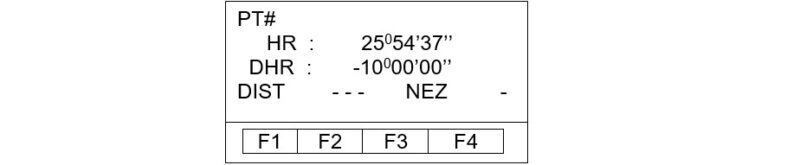
- HD : Là chiều dài đo được
- dHD : Là số chênh giữa khoảng cách đo được và khoảng cách cần đo
- dZ : Là độ cao tại điểm dựng gương máy đo được
Chú ý: – Nếu khoảng cách ở dòng DHD (-), nghĩa là khoảng cách đo được còn thiếu so với khoảng cách cần cắm. Khi đó ta điều chỉnh gương ra xa đến khi dHD trên màn hình báo DHD : 0.001 m thì ra hiệu cắm điểm.
Nếu khoảng cách ở dòng DHD (+), nghĩa là khoảng cách đo được dài hơn khoảng
cách cần cắm. Khi đó dịch gương tiến gần về phía máy và thực hiện tương tự như trên.
Sau khi cắm xong đặt gương kiểm tra lại, nếu số đo nằm trong hạn sai cho phép là đạt yêu cầu, nếu vượt quá hạn sai thì thực hiện cắm lại.
Cách 2:
Tìm tọa độ cho đặt máy bằng cách đo giao hội (thường áp dụng khi hai điểm tọa độ không nhìn thấy nhau), cách làm như sau:
Trên thực địa đã có hai điểm tọa độ A và B không nhìn thấy nhau, dựng máy tại điểm bất kì sao cho tại vị trí đặt máy ta nhìn thấy gương tại A và B, lúc đó dựa vào tọa độ của A và B ta đo giao hội để tính tọa độ của điểm đặt máy.
Ta thực hiện như sau
– Đo giao hội xác định tọa độ điểm đặt máy điểm đặt máy:
Tương tự cách 1 ta khai báo tên File đo, sau khi nhập tên File xong ta ấn F4 (P ) và ấn F2 (NEW POINT), chọn tiếp F2 (RESECTION) màn hình hiện như sau:
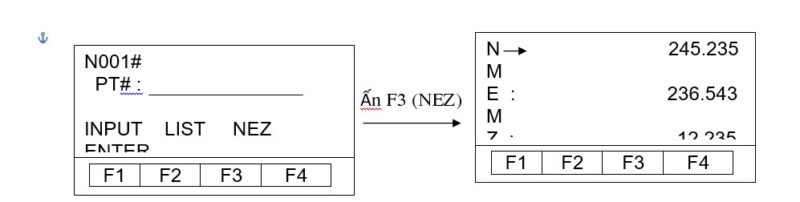
ấn F1 (INPUT) để nhập tọa độ điểm trạm máy, nhập xong ấn F4 (ENT) tiếp đó ta nhập chiều cao máy và ấn F4 (ENT) để kết thúc việc khai báo trạm máy. Lúc này màn hình hiện:
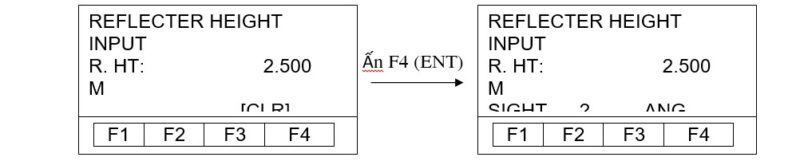
ấn F1 (INPUT) để nhập tọa độ điểm A, nhập xong ta ấn F4 (ENTER), nhập chiều cao gương vao dòng R. HT xong ấn F4 (ENTER). Màn hình hiện:
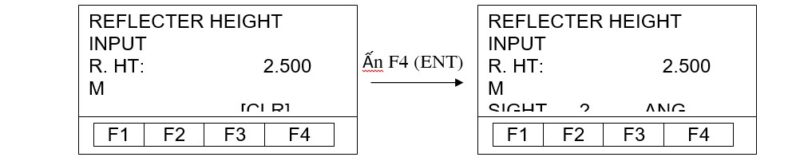
Lúc này ta bắt gương tại A và ấn F4 (DIST) để máy đo, khi máy đo xong, tương tự trên ta ấn F3 (NEZ) và F1 (INPUT) để nhập tọa độ và chiều cao gương tại điểm B, nhập xong quay máy bắt gương tại B ta ấn F4 (DIST) để máy đo. khi máy đo xong màn hình xuất hiện:

ấn F2( CALC MEAS DATA) máy sẽ cho ta biết sai số đặt gương giữa hai điểm A và B, nếu sai số này chấp nhận được ấn F3(NEZ) để máy tính tọa độ điểm đặt máy, xong ấn F3 (REC) để lưu lại kết quả, và việc khai báo hệ tọa độ hoàn tất.
5. Chương trình giao hội nghịch (Resection)
Chương trình này được thực hiện trên màn hình cơ bản, nhấn Menu – ấn F2 (Layout). Chọn File – nhấn F4 (Enter) – nhấn F4, chuyển sang trang 2 – nhấn F2 (New Point) – F2 (Resection) để bắt đầu chương trình giao hội nghịch.
6. Trình đo ứng dụng máy toàn đạc Topcon GTS-230/235/255
Trình đo ứng dụng máy Topcon gồm 2 chương trình cơ bản sau đây:
6.1 Chương trình 1
Trong chương trình này, quý khách cần lưu ý một số ký hiệu sau:
- F1 – REM: Đo cao không với tới.
- F2 – MLM: Đo khoảng cách gián tiếp.
- F3 – Z COORD.

REM: Đo chiều cao không với tới bằng 1 trong 2 cách (ví dụ đo cây)
- Cách 1: F1 (INPUT), nhập chiều cao gương, bắt gương tại vị trí gốc cây, bấm – F1 (MEAS), đợi đo xong hướng ống lên ngọn cây, máy sẽ hiện chiều cao cây.
- Cách 2: F2 (NO R.HT), không cần nhập chiều cao gương. Đặt gương tại gốc cây bấm F1 (MEAS), đợi máy đo xong hướng ống kính đến gốc cây, bấm F4 (SET), sau đó hướng ống kính lên ngọn cây, chiều cao cây sẽ hiện lên màn hình.
MLM: Đo khoảng cách giữa 2 gương
Có 2 cách để đo khoảng cách giữa 2 gương:
- Cách 1: Sử dụng hệ số lưới – F1 (USE G.F).
- Cách 2: Không sử dụng hệ số lưới – F1 (DON’T USE); A, B, C là điểm đặt gương.
Z COORD: Đo lấy lại độ cao trạm máy (không có độ cao trạm máy nhưng có cao độ điểm đặt gương)
- Cách 1: F2 (DON’T USE) – F1 (OCC PT INPUT) nhập tọa độ đứng máy, bỏ qua dòng cao độ.
- Cách 2: F2 (REF MEAS) rồi nhập tọa độ điểm đặt gương – ENTER, nhấn F1 (INPUT) nhập chiều cao gương, bắt gương xong nhấn F3 (YES). Nếu đo tiếp điểm khác nhấn F1 (NEXT), kết thúc ấn F4 (CALC), máy sẽ tính ra độ cao trạm máy, nhấn F4 (SET) để lưu lại kết quả và hoàn thành chương trình.
6.2 Chương trình 2
Trong chương trình 2, quý khách cần lưu ý:
- F1 – AREA: Tính toán diện tích.
- F2 – POINT TO LINE: Đo đường tham chiếu.
- F3 – ROAD.
7. Quản lý bộ nhớ máy Topcon GTS-230/235/255
Trong màn hình cơ bản, chọn Menu – F3 (MEMORY MGR) để thực hiện quản lý bộ nhớ máy. Phần này sẽ có 3 trang:
7.1 Trang 1
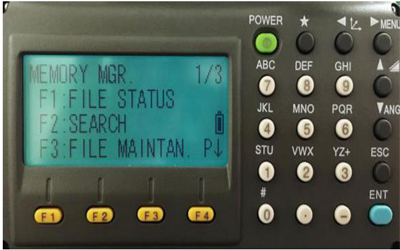
- F1 – FILE STATUS: Thống kê dữ liệu đo.
- F2 – SEARCH: Tìm điểm đo đã lưu.
- F3 – MAINTAN: Sửa số liệu, file.
- F4 – Sang trang.
7.2 Trang 2
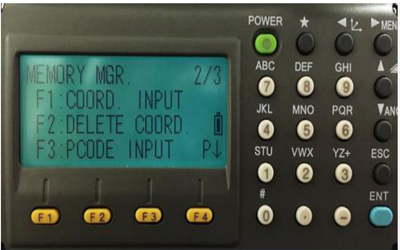
- F1 – COORD. INPUT: Nhập và lưu dữ liệu tọa độ.
- F2 – DELETE COORD: Xóa điểm tọa độ đã lưu.
- F3 – PCODE INPUT: Nhập, sửa mã điểm (CODE).
- F4 – Sang trang.
7.3 Trang 3
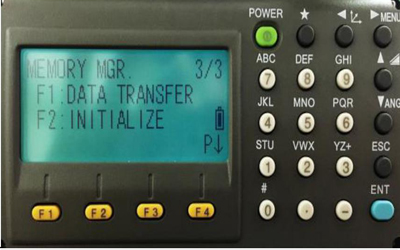
- F1 – DATA TRANSFER: Truyền dữ liệu.
- F2 – INITIALIZE: Xóa dữ liệu khỏi bộ nhớ.
8. Nhập tọa độ trực tiếp vào Topcon GTS-230/235/255
Từ màn hình cơ bản, nhấn Menu – F3 (MEMORY MGR) – nhấn F4 chuyển sang màn hình 2.
Nhấn F1 (COORD. INPUT) để nhập và lưu dữ liệu tọa độ, xuất hiện màn hình Select A File để chọn file dữ liệu.
Nhấn F4 (ENTER) để chấp nhận FILE – F1 (NEZ) để chọn nhập dữ liệu bằng tọa độ, xuất hiện màn hình COORD. DATA INPUT – nhấn F1 (INPUT) để nhập tên điểm cần lưu – F4 (ENTER) để đồng ý.
Trên đây, Geotech Global đã hướng dẫn sử dụng máy toàn đạc Topcon GTS – 230/235/255 chi tiết, nếu quý khách gặp khó khăn trong quá trình sử dụng, vui lòng liên hệ hotline: 0828.965.888 để được tư vấn cụ thể hơn.
